Créer des graphiques en tableaux chronologiques dans Données analytiques
Découvrez comment ajouter un graphique en tableau chronologique pour suivre les données analytiques via l'application Web.Pourquoi créer un graphique en tableau chronologique ?
La création de tableaux chronologiques dans Données analytiques vous offre un affichage claire des progrès et des tendances de performance de votre organisation. Ils sont particulièrement utiles lorsque vous souhaitez comparer des résultats et identifier des schémas récurrents, ou voir comment le travail de votre équipe évolue au fil du temps. Vous pouvez, par exemple, examiner les activités d'inspection hebdomadaires, surveiller les observations trimestrielles ou explorer d'autres indicateurs clés importants pour vos objectifs. Cela permet de relier le travail quotidien aux objectifs à long terme, ce qui facilite l'identification des possibilités d'amélioration.
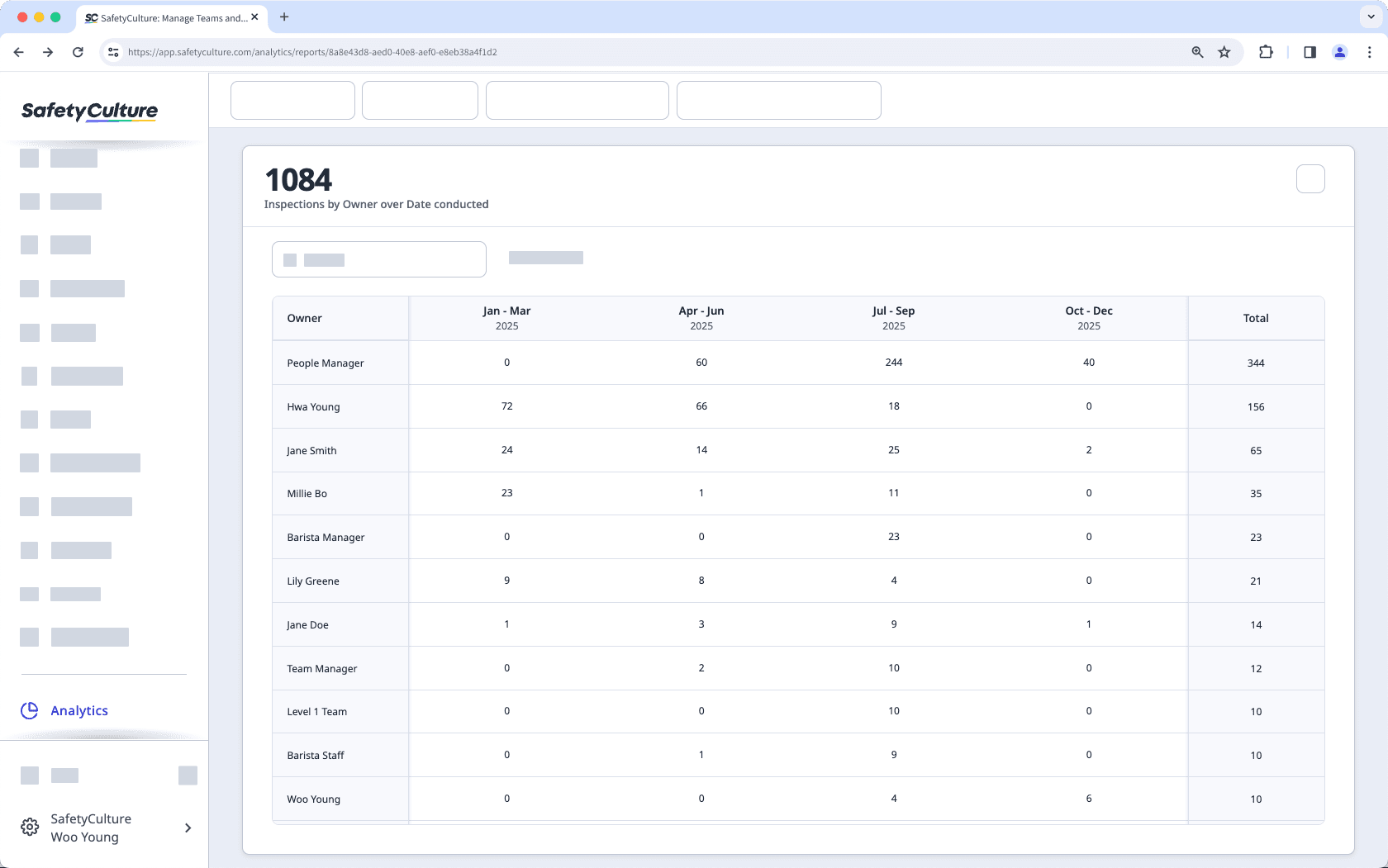
Créer un graphique en tableau chronologique
Sélectionnez
Données analytiques dans la barre latérale ou sélectionnez-le dans
Plus.
Cliquez sur
Ajouter un graphique en haut à droite de la page et sélectionnez
Ajouter un graphique personnalisé.
Dans le générateur de graphiques, configurez le graphique en sélectionnant un type de données, une métrique et des attributs.
Sous « Type de graphique », Sélectionnez
Tableau de la chronologie à partir de la liste déroulante.
Cliquez sur Enregistrer le graphique en haut à droite de la page pour enregistrer les modifications apportées au graphique.
Cliquez sur Enregistrer en haut à droite de la page pour enregistrer les modifications dans votre tableau de bord.
Vous pouvez ajuster les filtres « Date » et « Fréquence » du tableau de bord et configurer les KPI du graphique afin de faciliter le suivi des objectifs en un coup d'œil.
Cette page vous a-t-elle été utile?
Merci pour votre commentaire.